네이버에서 만든 브라우저인 웨일 브라우저에서는 자주 사용하는 기능들을 브라우저 내에서 빠르게 사용할 수 있어서 많이 사용하고 있는 브라우저 중 하나입니다. 특히 요즘처럼 비대면으로 접어들면서 화상으로 강의를 듣거나 업무적으로 회의나 요즘은 회식도 화상으로 하는 경우도 있습니다. 개인적으로도 친구들과 화상으로 만나기도 하면서 화상을 많이 접하게 되었습니다. 그중 웨일 브라우저 안에 있는 화상회의 기능은 시간제한이 없고 무료로 이용할 수 있는 웨일온에 대해 알려드리겠습니다

네이버 웨일 화상회의를 하기 위해서는 먼저 네이버 웨일브라우저가 설치되어 있어야 합니다. 설치는 간단하기 때문에 생략하고 화상회의하는 방법에 대해 알려드리겠습니다
네이버 웨일 브라우저를 실행한 후 오른쪽 상단에 점3개 아이콘 왼쪽 옆에 있는 프로필 아이콘을 클릭하여 로그인한 후 캠코더 모양 아이콘을 클릭합니다

그럼 웨일온이라고 작게 창이 나오면서 회의 입장과 회의 시작 버튼이 있습니다

회의 입장은 다른 사람이 만든 방에 입장할 때 회의 ID와 비밀번호를 입력한 후 입장하면 됩니다
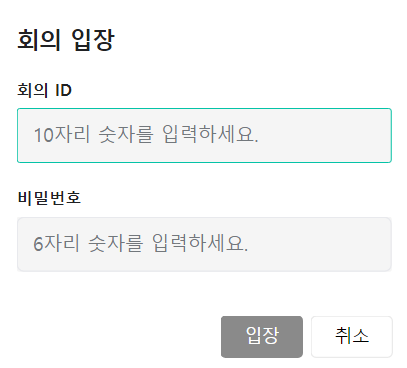
회의 시작은 본인이 방을 만들어야 하는 경우 사용하면 됩니다. 여기서 회의명을 입력할 수 있습니다. 전용 회의실 사용에 ON/OFF 기능이 있는데 ON을 한 경우는 정규적으로 화상을 해야 하는 경우 설정하시면 되고 그게 아닌 일회성으로 사용할 경우 OFF로 해놓으면 됩니다. 다 설정했다면 시작을 클릭합니다

그러면 작게 또 창이 열리고 여기서 본인의 이름이나 닉네임을 설정할 수 있습니다. 그리고 가상 배경을 설정할 수 있습니다. 제 PC에 카메라와 마이크가 설치되어 있지 않아 아이콘으로 나오고 마이크 기능이 비활성화되어 보이지만 카메라 및 마이크 설치가 되어 있다면 본인 얼굴과 마이크가 활성화 되게 나옵니다. 설정이 끝났으면 회의 입장을 클릭합니다

회의 입장을 클릭하면 화면이 새로 나오고 왼쪽 위에 있는 점3개 아이콘을 클릭하면 회의방 주소와 비밀번호를 확인할 수 있고 복사하여 다른 사람에게 보내면 됩니다
하단에는 영상 공유 뿐만 아니라 본인의 컴퓨터 화면도 공유할 수 있고 채팅을 클릭하면 사람들과 채팅을 주고받을 수 있습니다

웨일 화상회의를 무료로 시간 제한 없이 사용할 수 있고 사용하기 어렵지 않아 쉽게 이용할 수 있습니다. 무엇보다 국내에서 만든 것이다 보니 좀 더 사용하기 편한 것 같기도 합니다
모르면 손해 보는 정보
프리미어프로 간단하고 빠르게 오디오 음량이 점점 작아지게 하는 방법
영상을 편집하다보면 배경음악이나 효과음을 넣어서 영상을 좀 더 재미있고 풍요롭게 만들 수 있습니다. 그러다보니 자막 뿐만 아니라 오디오 관련 부분들도 무척 중요한 요소입니다 특히 배경
yunmin77.tistory.com
다음 꽃 검색 앱으로 손쉽게 알아보자
겨울이 지나고 봄이 오면 예쁜 꽃들과 따스한 햇빛을 느끼며 나들이를 떠나고 싶은 마음이 굴뚝같이 생깁니다. 어느덧 봄이 지나 더운 여름이 시작되었습니다. 따스한 계절이 오면 길가에 핀 꽃
yunmin77.tistory.com
프리미어프로 자동 자막바 이미지가 따라 움직이는 자막 만들고 저장까지
오늘은 자동으로 길이가 조절되는 자막바와 이미지가 따라 움직이는 자막을 만들고 저장하는 방법을 알아봅시다 만들어놓고 영상 편집 때마다 손쉽게 텍스트만 바꿔서 사용할 수 있는 방법입
yunmin77.tistory.com
'IT 정보' 카테고리의 다른 글
| 인터넷 속도측정 빠르게 확인하는 방법 (0) | 2021.11.27 |
|---|---|
| 사진 사람 없애기 어플로 쉽게 하자 (0) | 2021.11.25 |
| 크롬 팝업차단 해제 하는 방법 (0) | 2021.11.18 |
| V3무료 백신 다운로드 설치 방법 (0) | 2021.11.17 |
| 인스타그램 리그램하는 법 (0) | 2021.11.12 |


댓글